웹상에서 사진이나 이미지를 사용할때는 자신이 직접 촬영한 사진이 아무래도
깨끗하고 사용하기도 편하고 좋습니다
운영하는 블로그에 첨부한다거나 사이트 기타 SNS 등 개인적으로 이미지가 필
요한 경우가 있는데요

평범한 사진이 아닌 디자인에 필요한 사진을 구하는 경우도 있습니다 하지만
얼굴이 나오거나 다른 사람의 창작물을 함부로 사용했을 경우 저작권에 위배
될 수 있기에 주의가 필요 합니다
그렇기에 무료이미지 사이트에서 이미지를 얻거나 구글 포털에서 원하는 이미
지를 한번에 조회해 볼 수 있는데요 간단하니 같이 알아보겠습니다
GOOGLE 무료 이미지 검색
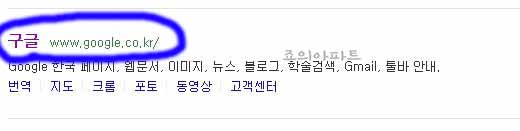
먼저 구글 포털 사이트 홈으로 이동을 해주어야 합니다 구글이라고 검색을 해
준뒤 메인 화면으로 이동해 줍니다
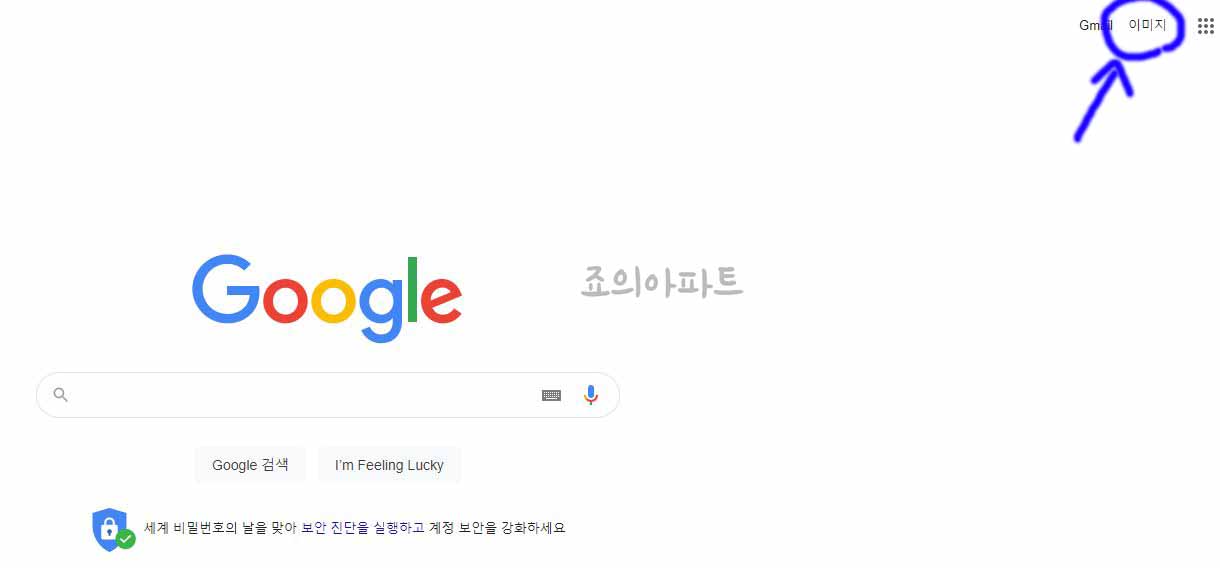
그럼 많이 사용하고 눈에 익은 구글 화면이 보이게 됩니다 여기서 그대로 원하
는 이미지를 검색해도 되지만 우측에 이미지 버튼을 눌러 줍니다
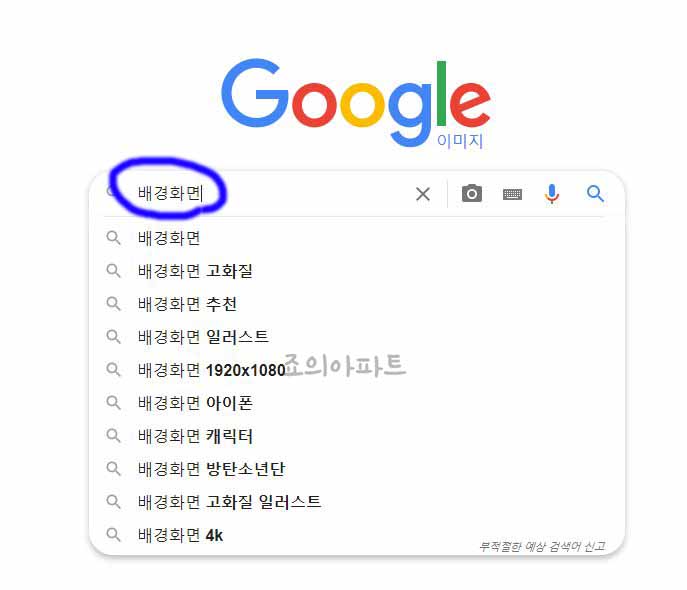
저는 배경화면이라고 검색을 해보겠습니다 오랜만에 노트북에 배경화면을 변경
해 보았습니다
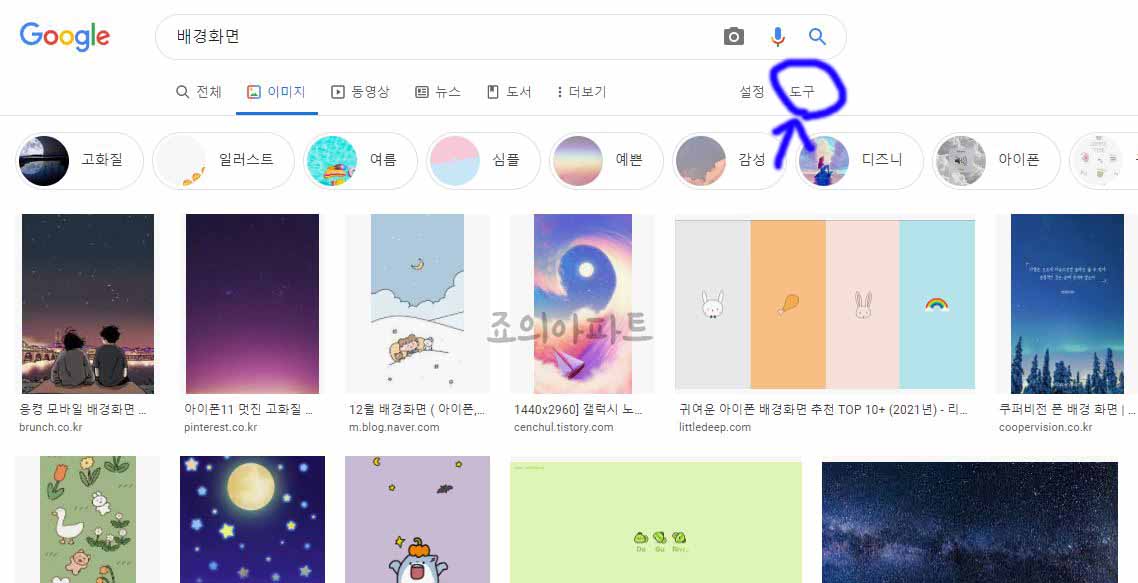
이제 배경화면에 대한 이미지가 나왔다면 오른쪽에 보이는 도구 부분을 눌러
줍니다
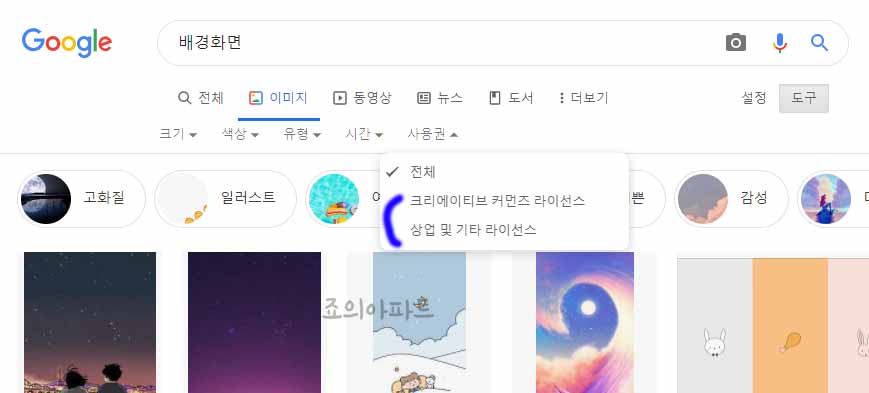
도구 메뉴를 눌러주면 크기, 색상, 유형, 시간, 사용권 등의 메뉴가 보이는데요
여기서 사용권을 눌러보면 2개의 탭이 보입니다
크리에이티브 커먼즈 라이선스와 상업 및 기타 라이선스인데요 예전에는 이렇
게 어려운 단어가 아니었는데 왜 변경 했는지는 모르겠지만 알아봐야 겠죠
여기서 크리에이티브 커먼즈는 창작자가 자신의 창작물을 상업적으로 사용할
수 있게 허용한 것을 말합니다
상업 및 기타 라이선스는 상업적인 이미지 사용이 허용되지 않은 것을 의미 합
니다 물론 기타 라이선스에서도 무료이미지가 있지만 주의해서 잘 알아보고 사
용하거나 유료구매후에 사용하는 것이 좋겠습니다
어째든 기본적인 사용이라면 크리에이티브 커먼즈 라이선스를 선택해 주면 되
겠습니다
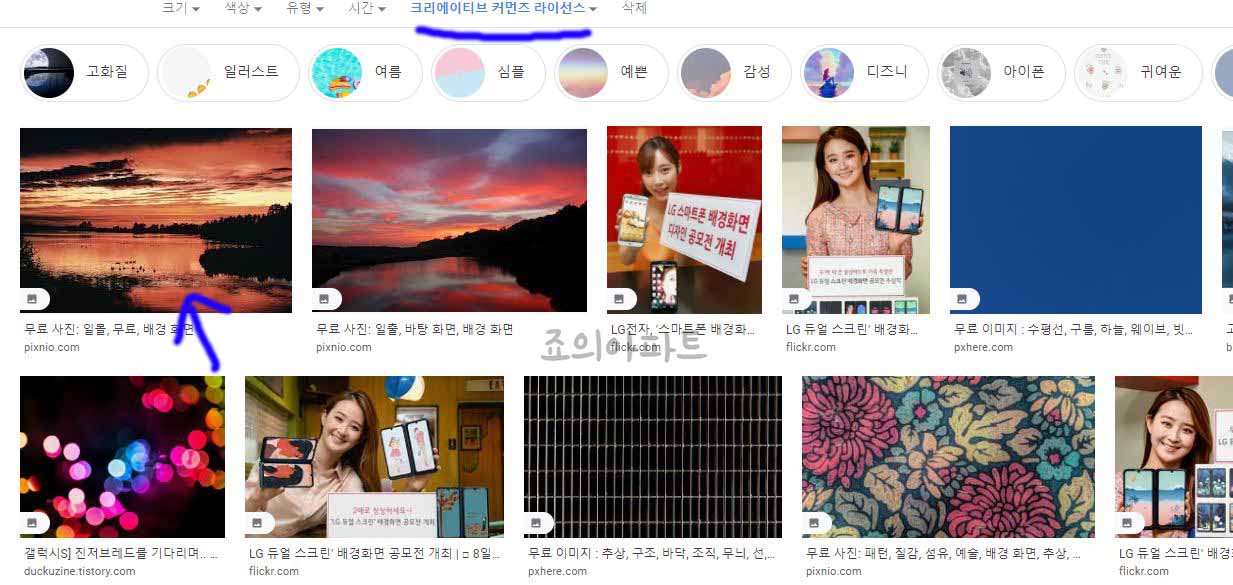
해당 메뉴를 선택해 주면 이렇게 무료사용이 허용된 이미지들이 보이게 됩니다
여기서 마음에 드는 이미지를 선택해 주면 되겠습니다
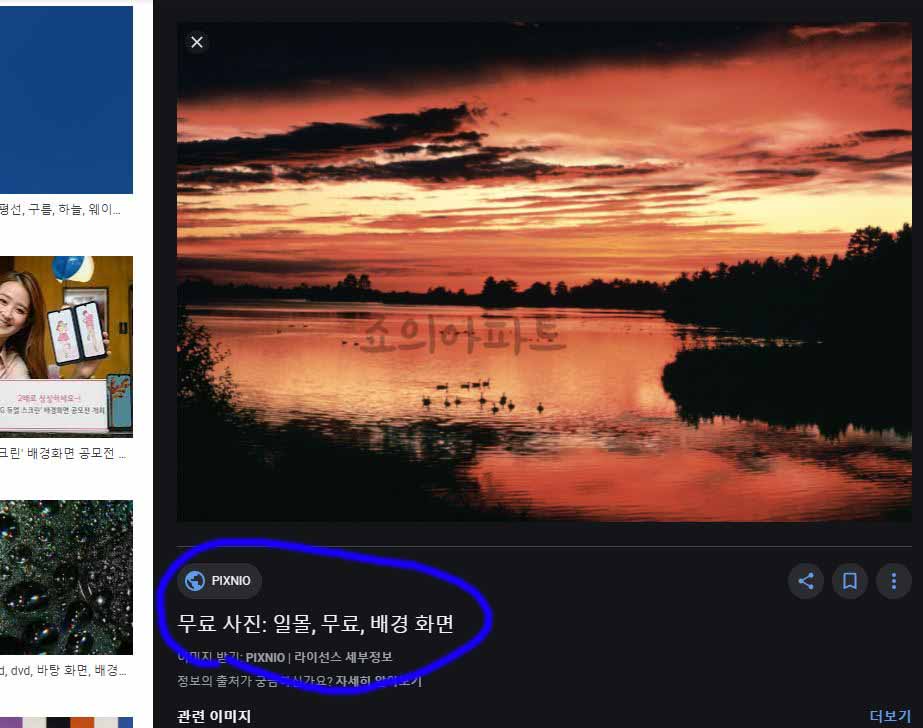
저는 일몰 사진 배경화면을 선택해 보았는데요 여기 보이는 제목 부분을 눌러
이동해 봅니다
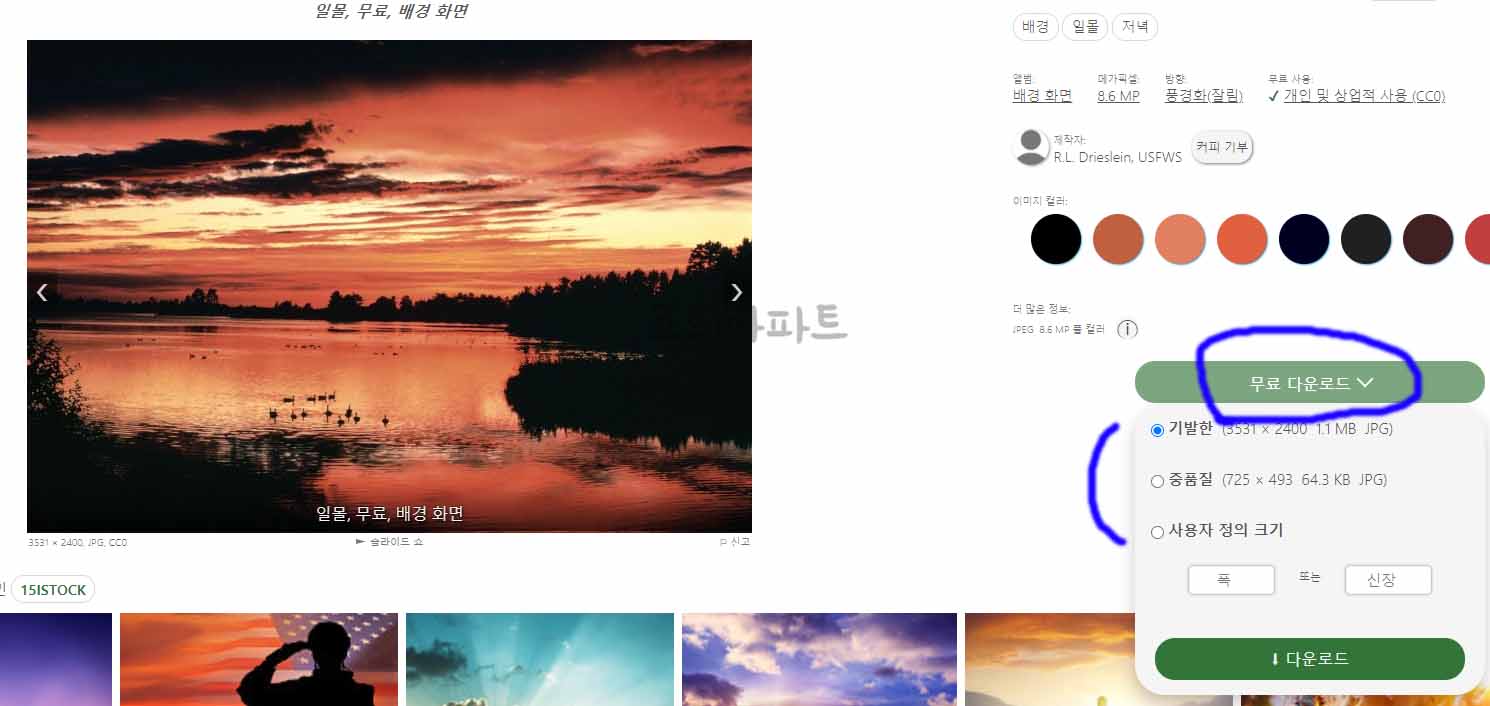
그럼 무료로 배포하는 이미지 사이트나 창작자의 홈페이지로 이동이 되는데요
오른쪽에 보면 무료 다운로드 버튼이 보입니다
화질이나 용량에 따라 선택하고 다운로드를 받아 주면 되겠습니다 주위 할 점
이미지를 배포하는 사이트마다
조금씩 다르고 무료 이미지의 경우 아무리 무료 배포라도 2차 변형은 허용하지
않기때문에 원본 그대로를 사용해 주는 것이 맞습니다
이상으로 간단하게 구글에서 무료 이미지 다운로드 방법을 알아보았는데요 구글
이미지 뿐만 아니라 많이 알려진 픽사베이나 언스플레쉬, 에이씨일러스트 등의
다양한 무료이미지 사이트가 많으니 활용을 해보면 좋겠습니다








최근댓글